Excel 2013调用VBA的方法
方法一:
1、我们打开Excel 2013,在默认菜单栏如下图。。
点“文件”。
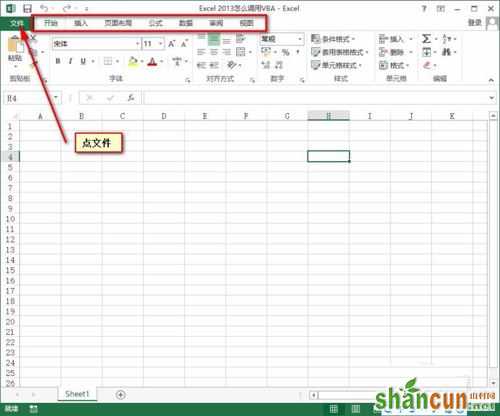
2、点“选项”。

3、点“自定义功能区”,如下图。
把“开发工具”前面的打上√,如下图。

4、菜单栏上面多了一个“开发工具”菜单栏,如下图。
点“开发工具”。
再点“Visual Basic”。
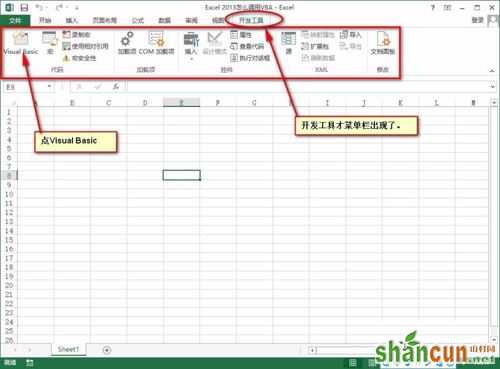
5、在“sheet1”上面鼠标右键,如下图。
点“插入”
再点“模块”
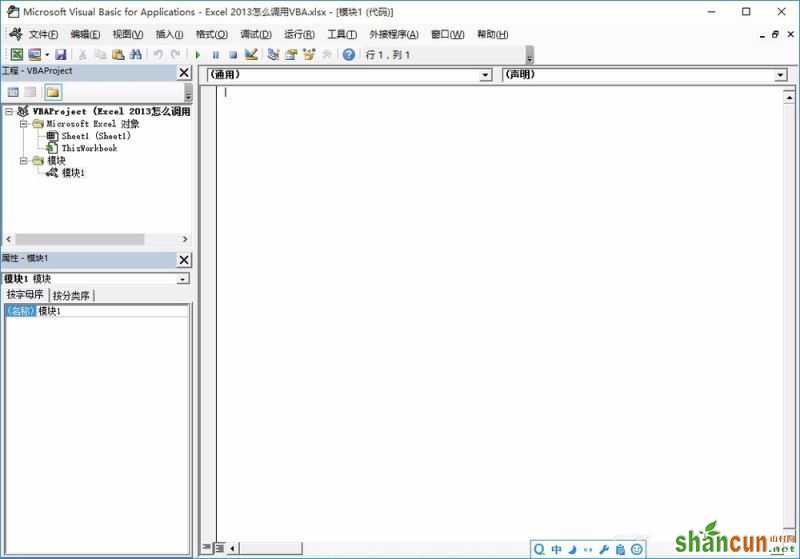
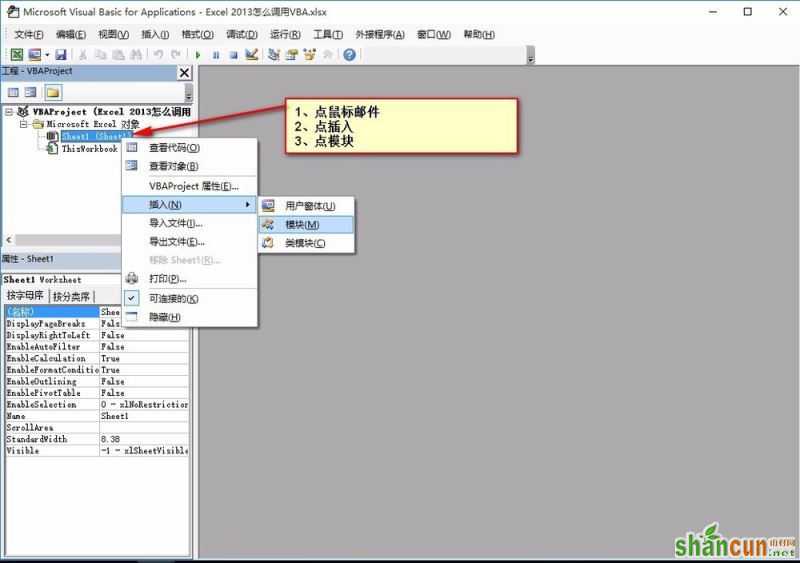
6、可以再后面的模块1里面写代码了。
写好的代码,按F5可以执行,如下图。

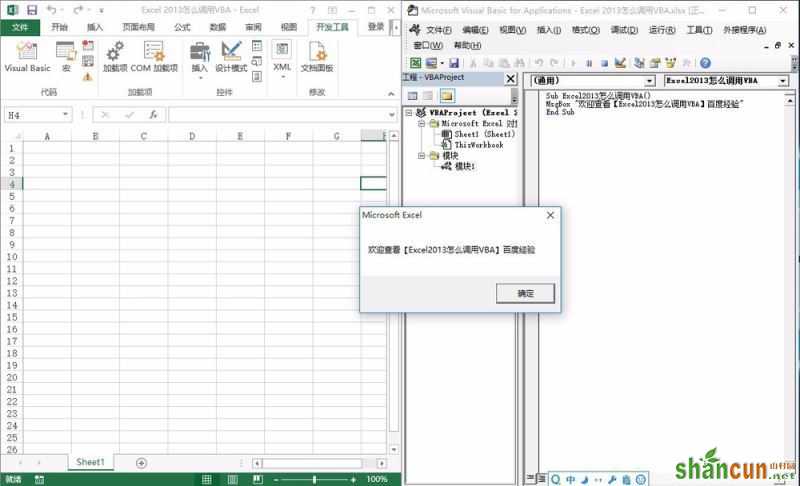
方法二:
1、我们打开Excel 2013,在sheet1上鼠标右键,点“查看代码”,如下图。

2、同方法1的步骤5一样
3、同方法1的步骤6一样
方法三:
1、快捷键:按键盘上的alt+F11

2、同方法1的步骤5一样
3、同方法1的步骤6一样
注意事项:
方法1可以将“开发工具”在菜单栏显示
方法2和方法3不能将“开发工具”在菜单栏显示















